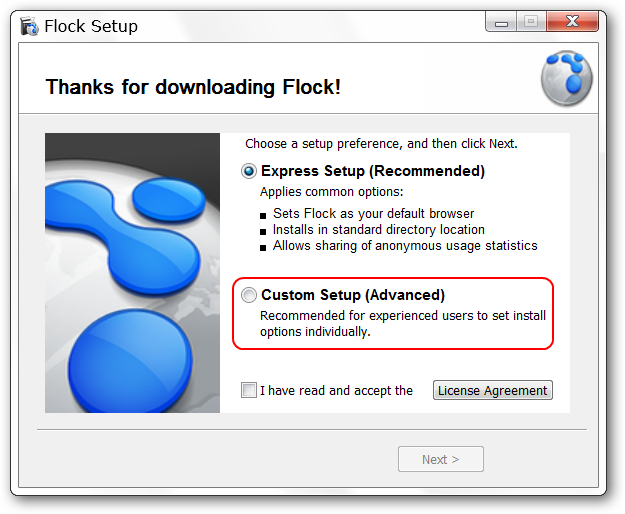Safari ช่วยให้คุณสมัครรับฟีด RSS และเพิ่มบัญชีโซเชียลมีเดียของคุณเพื่อให้คุณสามารถดูได้ทันทีในเบราว์เซอร์ในฟีดสากลเดียวโดยไม่จำเป็นต้องใช้แอปพลิเคชันหรือส่วนเสริมใด ๆ
ด้วยวิธีนี้แทนที่จะดูเว็บไซต์โปรดและหน้าโซเชียลมีเดียด้วยตนเองคุณสามารถดูทุกบทความทวีตและการอัปเดตสถานะในแถบด้านข้าง Safari ของคุณ
วิธีเพิ่มฟีด RSS ใน Safari บน OS X และ iOS
ที่เกี่ยวข้อง: RSS คืออะไรและฉันจะได้ประโยชน์จากการใช้งานอย่างไร
RSS ฟีดเป็นวิธีที่ดีในการติดตามของคุณบล็อกและเว็บไซต์ข่าวที่โปรดปราน แต่กระแสสื่อสังคมออนไลน์ได้แทนที่ฟีด RSS สำหรับผู้คนจำนวนมาก อย่างไรก็ตามยังมีฟีด RSS จำนวนมากสำหรับเว็บไซต์ที่สำคัญหลายแห่งและหนึ่งในสิ่งที่ดีเกี่ยวกับ Safari คือความสามารถในการสมัครรับฟีดเหล่านี้และดูในแถบด้านข้างของเบราว์เซอร์
หากต้องการเปิดแถบด้านข้างให้คลิก“ แสดงแถบด้านข้าง”ปุ่มหรืออีกวิธีหนึ่งคุณสามารถไปที่ลิงก์ที่ใช้ร่วมกันของคุณได้โดยตรงโดยใช้ชุดแป้นพิมพ์คำสั่ง + Ctrl + 3 ในภาพหน้าจอต่อไปนี้เราได้เปิดเบราว์เซอร์ไปที่หน้าฟีด RSS ของ New York Times แล้ว

เมื่อแถบด้านข้างเปิดขึ้นให้คลิกปุ่ม“ การสมัครรับข้อมูล” ที่ด้านล่าง
วิธีที่ง่ายที่สุดในการเพิ่มฟีดในแถบข้างลิงค์ที่ใช้ร่วมกันคือการคลิกที่ฟีด RSS ที่คุณต้องการ
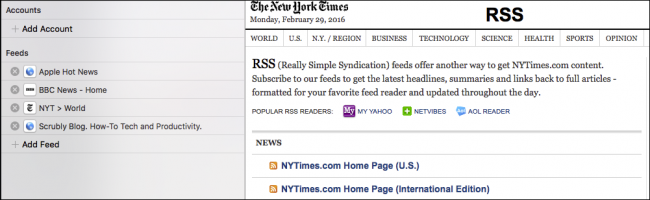
เมื่อคุณทำเช่นนั้นกล่องโต้ตอบการยืนยันจะปรากฏขึ้นและถามคุณว่าต้องการเพิ่มหรือไม่ ในการทำเช่นนั้นคุณควรคลิก“ เพิ่ม”

อย่างที่คุณเห็นหน้าแรกของ Times ได้ถูกเพิ่มไปยังลิงก์ที่แชร์ของเรา คุณสามารถเพิ่ม RSS ฟีดได้มากเท่าที่คุณต้องการ

อีกวิธีในการสมัครรับฟีดคือคลิกที่ปุ่ม "เพิ่มฟีด" ซึ่งมักจะไม่สอดคล้องกันอย่างน่าเชื่อถือ บางครั้งก็ใช้งานได้และบางครั้งก็ใช้ไม่ได้ เมื่อใช้งานได้คุณจะเห็นฟีดปรากฏในกล่องโต้ตอบ“ สมัครสมาชิก” และคุณสามารถคลิก“ เพิ่มฟีด”

ในกรณีที่กล่องโต้ตอบผลลัพธ์ระบุว่า "รายการ" และไม่ให้ตัวเลือกเพิ่มเติมกับคุณอีกวิธีที่ดีที่สุดคือใช้วิธีที่อธิบายไว้ก่อนหน้านี้เพื่อเพิ่มฟีด RSS

ในการทำสิ่งนี้บน iPhone ของ iPad คุณต้องเรียกดูฟีดที่คุณต้องการเพิ่มก่อนจากนั้นคลิกไอคอนหนังสือเปิดที่ด้านล่างของเบราว์เซอร์

จากนั้นคลิกปุ่ม“ สมัครรับข้อมูล”

สิ่งที่คุณต้องทำตอนนี้คือคลิก“ เพิ่มเว็บไซต์ปัจจุบัน” และมันจะถูกเพิ่มไปยังการสมัครของคุณ
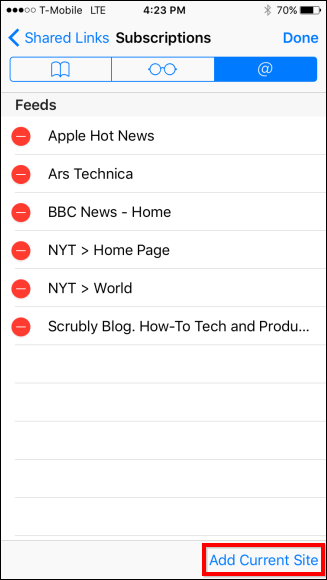
หมายเหตุการสมัครสมาชิกของคุณจะถูกซิงค์กับ iCloudดังนั้นทุกอย่างที่ตรงกันจากเซสชัน Safari ไปยังเซสชัน Safari หากคุณไม่ต้องการให้สิ่งนี้เกิดขึ้นคุณสามารถปิดการซิงค์แม้ว่าคุณจะสูญเสียฟังก์ชันการทำงานที่มีค่าบางอย่างถ้าคุณทำ
การเพิ่มบัญชีโซเชียลมีเดียใน Safari บน OS X
หากคุณต้องการเพิ่มบัญชีโซเชียลมีเดียของคุณแทนที่จะคลิก“ เพิ่มฟีด” คลิก“ เพิ่มบัญชี”
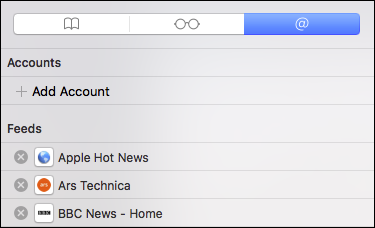
หน้าการตั้งค่าระบบบัญชีอินเทอร์เน็ตจะปรากฏขึ้นเพื่อให้คุณเพิ่มบัญชีโซเชียลมีเดียของคุณ

ตัวอย่างเช่นหากเราต้องการเพิ่มฟีด Twitter เราจะคลิกที่“ Twitter” จากนั้นป้อนชื่อผู้ใช้และรหัสผ่านของเรา

(หากคุณใช้การรับรองความถูกต้องด้วยสองปัจจัยในบัญชีโซเชียลมีเดียคุณจะต้องลงชื่อเข้าใช้การตั้งค่าและสร้างรหัสผ่านเฉพาะแอปพลิเคชันและใช้ที่นี่)

ตอนนี้คุณเห็นแล้วว่าเราได้เพิ่มบัญชี Twitter ของเราในแถบด้านข้างของ Safari เรียบร้อยแล้ว

เมื่อเราคลิก“ เสร็จสิ้น” ที่ด้านล่างของแถบด้านข้างคุณจะเห็นว่าตอนนี้ลิงค์ที่แชร์ของเรายังรวมการอัพเดต Twitter ไว้ด้วย

คุณสามารถเพิ่มฟีด RSS และโซเชียลต่อไปได้บัญชีสื่อไปยังเนื้อหาหัวใจของคุณ แทนที่จะเรียกดูจากไซต์หนึ่งไปยังอีกไซต์หนึ่งคุณสามารถเปิดแถบด้านข้างไว้และรับการแจ้งเตือนโพสต์และอัปเดตล่าสุดจากไซต์และเพื่อนที่คุณชื่นชอบทั้งหมด
สิ่งนี้อาจไม่ทำให้คุณมีประสิทธิผลมากขึ้น แต่ก็เป็นเช่นนั้นจะช่วยลดเวลาที่คุณท่องไปรอบ ๆ อย่างไรก็ตามความจริงก็คือคุณไม่จำเป็นต้องใช้ส่วนขยายหรือแอปพลิเคชันอื่น ๆ เพียงอย่างเดียวก็คุ้มค่าที่จะลอง